Cum să reporniți Laptop Asus, Hp, Acer sau lenovo în windows 8 sau windows 7, toată lumea știe în mod obișnuit.
Aducem cursorul la micul triunghi al butonului de închidere și facem clic - „reporniți”.
Rețineți că repornirea laptopului și oprirea și apoi pornirea acestuia nu este chiar același lucru. În prima opțiune, deși procesele sunt oprite pentru un timp foarte scurt, sistemul își amintește totul și le pornește din nou.
În al doilea, lansarea are loc pe o bază curată - doar ceea ce este scris în pornire este pornit.
Pentru a reporni, nu este necesar să folosiți mouse-ul sau touchpad-ul. Acest lucru se poate face folosind tastele.
Clic butonul Windows(al treilea din partea de jos în partea stângă, pe ea este desenată sigla Windows) și apăsând de două ori butonul săgeată dreapta, treceți la opțiunea „repornire” folosind butonul săgeată sus.
Cum să reporniți un laptop înghețat
Pentru a reporni complet laptopul, dacă se îngheață, utilizați metoda forțată.
Înseamnă că nu reacționează la nimic, folosiți această metodă doar ca ultimă soluție, performanța ar trebui să fie restabilită în timp, așa că este mult mai indicat să așteptați.
Dacă laptopul este înghețat strâns, atunci doriți - nu doriți, luați măsuri extreme. Pentru a face acest lucru, apăsați butonul de oprire și țineți apăsat mai mult de 5 secunde - ca urmare, este oprit complet forțat.
Apropo, pentru ca pe viitor să nu mai trebuiască să reporniți forțat laptopul, vă recomand să folosiți sfaturile.
O poți face altfel. Scoateți bateria și deconectați rețeaua. Aceasta, desigur, nu va fi o repornire, ci pur și simplu restaurarea unui computer blocat și singurul mod accesibil, deși riscant.
Pe unele modele de laptop, există o altă metodă repornire forțată laptop-uri, sau mai degrabă oprire urmată de activare manuală.
Au un mic orificiu în partea de jos pe fund, introducând un ac în el, laptopul poate fi oprit forțat.
Dacă blocarea este parțială, unele taste funcționează, apoi apăsați cele trei butoane ctrl + alt + del în același timp și în fila care apare, faceți clic pe „deconectare”.
Pentru comoditate, puteți instala gadget-uri sau programe speciale pentru dvs. care vă permit să reporniți laptopurile chiar și la un moment dat, dar acesta este un alt subiect. Noroc.
Mulți utilizatori de laptopuri se întreabă De ce se blochează laptopul Asus și ce să faci?În acest caz, este indicat să solicitați ajutor cât mai curând posibil. centru de service, deoarece este important să se determine cauza defecțiunii și să o elimine cât mai curând posibil. Cu cât acest lucru se face mai devreme, cu atât este mai mare șansa de a readuce computerul la o funcționare excelentă. În timp, repararea unui laptop devine din ce în ce mai dificilă și, poate, mai costisitoare.
Considera opțiuni posibile, de ce se îngheață laptopul Asus și ce să faci?Încercați să determinați cauza defecțiunii. Și cu siguranță vă vom repara Asus-ul.
Laptopul Asus se blochează din două motive principale:
1. supraîncălzire;
2. o eroare în funcționarea sistemului de operare, în drivere, programe și jocuri.

prețul mediu 2500 + 990 rub.

1500 de ruble.

Gratuit

1. Luați în considerare prima opțiune. Ce să faci când laptopul se supraîncălzește?
În primul rând, trebuie să determinați în ce moment exact îngheață laptopul Asus. Acest lucru se poate întâmpla atunci când lucrați cu sistemul de operare, laptopul Asus se blochează la încărcare și când porniți jocuri sau aplicații. În acest caz, trebuie mai întâi să instalați un program special Aida 64, Everest, HWMonitor și să îl rulați pentru a urmări temperatura. Pentru a face acest lucru, trebuie să porniți jocul sau aplicațiile și să lucrați până când computerul începe să se blocheze. Închidem jocul și ne uităm la lecturi.
Dacă, de exemplu, un laptop Asus îngheață în timpul încărcării, cipul video poate fi dezlipit ca rezultat. Pentru a ne convinge de acest lucru, pornim Aida 64 și ne uităm la lecturi. Pentru procesor, temperaturile de peste 80 de grade fac ca laptopul Asus să înghețe în timpul instalării și la activarea aplicațiilor. Pentru un hard disk, 60 de grade este un culoar. Dacă se ridică peste 60, laptopul Asus se blochează.
Dacă laptopul se supraîncălzește, trebuie să urmați următorii pași:
A) curățați sistemul de răcire de murdărie, praf și înlocuiți pasta termică. Pentru ca tu să ai de înfruntat cât mai puțin cu diverse probleme, vă sfătuim să vă curățați periodic computerul în condițiile centrului nostru de service.
B) dacă curățarea laptopului nu a ajutat, înseamnă că cipul video, procesorul sau hard disk-ul este nefuncțional. Pentru a determina cu exactitate cauza defecțiunii, va fi necesar să se efectueze diagnostice. În centrul nostru de service, acest serviciu este absolut gratuit.
2. Dacă Windows 7 se blochează în mod constant pe un laptop Asus, aceasta poate însemna că a apărut o eroare în sistemul de operare.
A) dacă laptopul Asus îngheață la pornire, cel mai probabil, hard disk-ul este 90% -99% plin de informații. În acest caz, laptopul Asus are deseori erori - trebuie să-l curățați, să eliberați hard disk-ul;
B) de ce laptopul Asus are probleme și ce să faci? Acest lucru se poate întâmpla din cauza virușilor. În primul rând, trebuie să verificați laptopul și să le eliminați;
C) dacă laptopul Asus se blochează când este oprit și acest lucru se întâmplă prin erori în sistemul de operare, va trebui pur și simplu să reinstalați sistemul de operare în sine.
Centrul nostru de service va remedia orice defecțiune a computerului.
Ce să faci dacă laptopul Asus îngheață strâns?
 1. În primul rând, apăsați combinația Ctrl + Alt + Delete, după care pe monitor ar trebui să apară fereastra Task Manager. Dezactivați în el acele sarcini care spun „nu funcționează”. Dacă nu există, atunci dezactivați programul, după care laptopul începe să înghețe;
1. În primul rând, apăsați combinația Ctrl + Alt + Delete, după care pe monitor ar trebui să apară fereastra Task Manager. Dezactivați în el acele sarcini care spun „nu funcționează”. Dacă nu există, atunci dezactivați programul, după care laptopul începe să înghețe;
2. Apăsați și mențineți apăsat butonul de pornire până când computerul se oprește. În acest caz, trebuie reținut că toate informațiile nesalvate vor fi șterse;
3. dacă acest lucru nu ajută, atunci scoateți bateria și scoateți cablul de alimentare. Dar utilizarea acestei metode nu este de dorit (sau folosită ca ultimă soluție), deoarece sistemul de operare se poate prăbuși.
Tastatura laptopului Asus are probleme în majoritatea cazurilor din vina utilizatorului însuși. Cel mai adesea, acest lucru se întâmplă după ce lichidul a fost vărsat pe tastatură.
Indiferent de ce trebuie să vă confruntați dacă laptopul sau netbook-ul dvs. Asus nu mai funcționează corect, contactați centrul nostru de service pentru ajutor. Angajăm doar specialiști cu înaltă calificare care vor repara rapid și eficient Asus B43, B53, precum și modelele G5/G6, G7 și K40, K42, K43, K52, P52, K53, K72, K73, ajută la rezolvarea problemelor modelelor N43 , N53 , N61, N73 și U3, U4, U5, UL80, Eee PC.
A fost anunțat noul model de mini PC de la Shuttle
Shuttle a anunțat un nou sistem barebone DH270, conceput pentru a crea computere super-compacte bazate pe platforma hardware Intel. Noutatea se realizează într-o cutie cu un volum mai mic de un litru și jumătate (1,35).
Anunțat Amazon Mini TV Box
Amazon a anunțat un nou set-top box Fire TV, parte a unei noi generații de dispozitive care acceptă 4K și HDR. Costul estimat al accesoriilor va fi de 70 USD, iar dispozitivul este de așteptat să înceapă vânzările începând cu 25.10.2017.
Dispozitiv prezentat de la Lenovo pentru videoconferințe
Lenovo a introdus un sistem care vă permite să organizați conferințe video. ThinkSmart Hub 500 este o soluție completă all-in-one pentru conferințe și alte evenimente similare. Noutatea este un dispozitiv specializat pentru soluții corporative și rulează pe Windows 10 IoT Enterprise.
Faceți cunoștință cu platforma barebone pentru crearea de netops
Gigabit a prezentat platforma barebone Brix GB-BACE-3010, al cărei scop principal este de a crea computere portabile într-un factor de formă super-compact. Noutatea este realizata in carcasa proprie, care are dimensiuni de aproximativ 108x114x47 mm, si este asamblata pe baza sistemului de procesoare Celeron N3010, realizat folosind tehnologia 14nm, si apartinand generatiei Braswell.
A anunțat un alt model de laptop de gaming de la Gigabyte
Gigabyte a anunțat un alt model de dispozitiv de gaming Aero, care aparține unei serii de laptop-uri compacte pentru gameri. Aero 15 X vine cu Placa grafica GeForce GTX 1070, realizat de NVIDIA conform conceptului Max-Q.
NVIDIA a început să accepte comenzi pentru consola Shield TV
După cum a devenit cunoscut, consola TV NVIDIA Shield actualizată cu suport pentru videoclipuri 4K va fi livrată fără controler de joc, așa cum era înainte. Acum, dispozitivul vine doar cu o telecomandă - pe lângă consola în sine, nu există nimic altceva în set. Acest lucru vă permite să reduceți semnificativ costul setului de bază, deci pret nou, care este 13490 ruble. semnificativ mai mic decât o consolă similară în configurația cu o telecomandă și un game pad, ultimul preț al căruia a ajuns la 17.990 de ruble.
Familia actualizată de computere portabile marca VAIO
VAIO a decis să actualizeze familia de PC-uri portabile - vânzările de noi modele S11, S13 și S15 legate de a doua generație de dispozitive au început deja. Toate laptopurile sunt fabricate pe platforma Intel, au o tastatură rezistentă la scurgeri și sunt completate cu un scaner de amprente (care oferă identificare biometrică amprenta utilizatorului).
închis laptop lenovo IBM si acum nu stii ce sa faci? În acest caz, este recomandabil să căutați ajutor cât mai curând posibil, deoarece este important în primul rând să determinați cauza defecțiunii pentru a elimina defecțiunea. Cu cât se face mai devreme, cu atât mai bine. Este important să nu porniți problema, deoarece în timp se va repara Lenovo va deveni mai greu. Centrul nostru de service vă va ajuta cu siguranță.
Dacă laptopul dvs. Lenovo IBM îngheață sau are defecțiuni, vom diagnostica absolut gratuit și vom remedia defecțiunea cât mai curând posibil.
De ce se blochează un laptop Lenovo IBM și ce ar trebui să fac? De obicei, există două motive principale pentru aceasta:
1. supraîncălzire;
2. eroare de lucru sistem de operare, drivere, programe etc.

Prețul mediu este de 2500 + 990 de ruble.

1500 de ruble.

Gratuit

1. Luați în considerare prima opțiune. Cum să verificați dacă a avut loc într-adevăr supraîncălzirea.
Ce să faci dacă laptopul Lenovo IBM îngheață strâns? În primul rând, este important să observăm în ce moment are loc înghețarea. Poate că acest lucru se întâmplă atunci când lucrezi cu sistemul de operare, un program, în timpul jocului. Și atunci va fi necesar să se monitorizeze în acest loc. Dacă, de exemplu, un laptop Lenovo îngheață la încărcare, lucrând cu un joc sau o aplicație, mai întâi trebuie să instalați un program special Aida 64, Everest, HWMonitor și să îl rulați. Cu ajutorul acestuia, puteți urmări temperatura în momentul înghețului. Pentru a face acest lucru, rulați-l, după ce apare blocarea, închideți jocul sau aplicația și verificați citirile. Dacă laptopul Lenovo IBM îngheață când porniți aplicația, iar Aida 64 arată o temperatură peste 80 de grade, este foarte posibil ca cipul video să fi fost lipit sau procesorul să se fi defectat. O temperatură de 60 de grade este o capelă pentru un hard disk. Creșterea acestuia duce și la faptul că laptopul Lenovo IBM se blochează.
De ce laptopul Lenovo IBM are probleme și ce să faci?
Dacă un laptop Lenovo IBM se blochează la oprire și se supraîncălzește, trebuie să faceți următoarele:
A) curățarea sistemului de răcire de murdărie și praf, precum și înlocuirea pastei termice;
B) dacă după curățare laptopul Lenovo IBM încă îngheață în timpul instalării și când este pornit, aceasta înseamnă că cipul video, procesorul sau hard disk-ul este nefuncțional. Un răspuns exact va fi posibil numai după un diagnostic complet, care este efectuat la noi în mod absolut gratuit.
2. O eroare în sistemul de operare.
A) Dacă Windows 7 se blochează constant pe un laptop Lenovo IBM, cel mai probabil, memoria hard disk-ului este plină de informații în proporție de 90% -99%, așa că Lenovo IBM poate încetini. Ștergeți orice informație de care nu aveți nevoie.
B) De ce se blochează laptopul Lenovo și ce ar trebui să fac? Destul de des acest lucru se întâmplă din cauza virușilor. Pentru a întâlni acest lucru cât mai rar posibil, setează-te antivirus bunși verificați nota. Virușii trebuie eliminați pentru a relua funcționarea normală.
C) Dacă laptopul Lenovo IBM se blochează la pornire și la pornire, acesta poate fi rezultatul unei erori în sistemul de operare și trebuie înlocuit.
 Dacă reinstalarea nu a dat niciun rezultat, va fi necesară diagnosticarea PC-ului sau netbook-ului. Centrul nostru de service va repara orice daune cât mai rapid și eficient posibil.
Dacă reinstalarea nu a dat niciun rezultat, va fi necesară diagnosticarea PC-ului sau netbook-ului. Centrul nostru de service va repara orice daune cât mai rapid și eficient posibil.
Dacă un laptop Lenovo IBM are probleme, acest lucru nu vă permite să continuați funcționarea sa, va trebui să-l opriți. Cum să o facă?
1. Apăsați combinația de taste Ctrl+Alt+Delete, după care ar trebui să apară fereastra Task Manager. Va trebui să dezactiveze acele sarcini după care laptopul se îngheață.
2. Dacă tastatura de pe un laptop Lenovo are probleme, pentru a opri laptopul, apăsați și mențineți apăsat butonul de pornire până când acesta se stinge, amintindu-vă în același timp că toate datele nesalvate vor fi șterse.
3. Ca ultimă soluție, scoateți bateria și scoateți cablul de alimentare. Aceasta metoda ar trebui să fie folosit doar ca ultimă soluție, deoarece sistemul de operare se poate bloca. De aceea, nu este indicat să opriți computerul în acest fel.
Dacă aveți întrebări și nu le puteți rezolva singur, vă rugăm să contactați atelierul nostru pentru ajutor. Vom repara Lenovo 3000, IdeaPad, ThinkPad.
Laptopul îngheață după ce a fost pornit pentru mulți utilizatori care nu sunt obișnuiți să-și monitorizeze echipamentul. Laptopul se blochează după pornire din cauza multor factori specifici care se referă atât la nivelul hardware, cât și la nivelul software. Eliminarea acestora nu va fi foarte ușoară, deoarece majoritatea resurselor de calcul ale laptopului vor fi deja direcționate către un canal inutil. Apropo, pe lângă laptopuri, pot apărea și frâne inexplicabile, dar astăzi vom vorbi în special despre mini-PC-uri.
Laptopul se blochează după pornire - unul dintre cauze comune apelurile utilizatorilor către centrele de servicii. Destul de ciudat, dar astfel de utilizatori plătesc ușor în exces pentru muncă, deoarece majoritatea procedurilor necesare pentru a restaura laptopul nu necesită abilități speciale. Nici măcar nu ai nevoie unelte speciale, despre care se vorbește de obicei doar în domeniul science-fiction, ne vom descurca doar cu câteva șurubelnițe. Interesant? Atunci citeste mai departe...
Praf sub corp
Mulți dintre cei care preferă laptopurile decât desktop-urile, având în vedere portabilitatea lor, nu își dau seama câtă murdărie se acumulează sub carcasă. Praful este principalul factor care provoacă supraîncălzirea. placa de baza si apoi sistemul de franare. Nu este greu de ghicit cum sunt conectate aceste două procese. Sistemul de răcire funcționează la maxim, iar dacă acest lucru nu este suficient, atunci placa de bază și alte componente se supraîncălzesc și, ca urmare, performanța scade. Dacă nu te-ai uitat niciodată „sub capota” laptopului tău, atunci acum este momentul. A afla dacă laptopul tău are nevoie sau nu de curățare este foarte simplu. Este suficient să simți orificiul de unde ventilatorul suflă aer cald, răcind astfel sistemul. Dacă aerul evacuat este foarte fierbinte și ventilatorul face un bâzâit de joasă frecvență (de obicei, acest lucru se întâmplă când funcționează toata puterea) atunci acesta este un prilej de a ne gândi la curățenie.

Acum, cred că este clar de ce laptopul îngheață după ce îl pornește. Este necesar să scapi de resturi folosind o bucată de cârpă moale.În niciun caz nu ridicați o cârpă umedă - apa va dezactiva placa de bază și se va înrăutăți, laptopul se poate stinge pentru totdeauna! Pe lângă placa de bază, praful se acumulează între paletele ventilatorului. Este necesar să curățați atât aceste zone cât și Pentru mai multe informații despre cum să curățați corect un laptop de praf, puteți afla. Dacă nu puteți face acest lucru, atunci puteți apela un maestru privat sau puteți duce laptopul la un centru de service. O preturi aproximative o astfel de procedură poți învăța
Profitați de această ocazie pentru a verifica pasta termică. Aceasta este remediu special, care îmbunătățește transferul de căldură între cip și radiator. În primul rând, îndepărtați restul de veche pastă termică, apoi

După ce fixăm radiatorul deasupra microcircuitului, numai nu strângeți șuruburile prea mult, pentru a nu deteriora placa de bază!
Volumul de lucru crescut
De ce laptopul încă îngheață după ce îl pornești? Pe lângă supraîncălzire, există un alt motiv de care toată lumea ar trebui să fie conștientă - RAM sau CPU supraîncărcate. Și aici nicio curățare a carcasei și a pastei termice nu va ajuta! Când stai la un laptop, cu siguranță vei face ceva, de exemplu, să navighezi pe internet, să asculți muzică, să scrii un raport, să vizionezi un film... Și toate aceste proceduri ocupă o parte din resursele de calcul. Dacă aveți mai multe programe care rulează în același timp, iar laptopul nu este foarte productiv, atunci se va înghețași singurul lucru care poate salva este închiderea secvențială a aplicațiilor care rulează. Cantitatea de resurse de memorie și utilizarea procesorului pentru fiecare program pot fi vizualizate prin Task Manager.
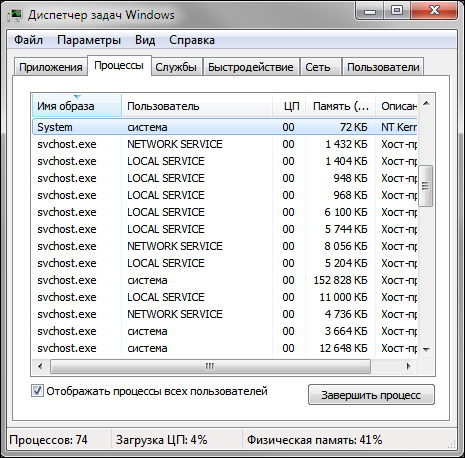
Dacă torrenți des, atunci să știi că acest mic diavol mănâncă multă memorie RAM! Prin urmare, dacă aveți hardware slab (cum am avut în anii studenției, atunci nu activați descărcarea mai multor torrente deodată!). O problemă similară cu memoria RAM apare atunci când utilizați mai multe browsere în același timp.
Deci, puteți „Încheia procesul” dacă mașina începe să înghețe. Este necesar să găsiți cel mai „lacom” (NU SISTEM !!!) proces și să îl terminați.În același timp, va apărea o fereastră de avertizare, pe care trebuie să faceți clic pe „Da”. De asemenea, trebuie să știți că Windows are propriul folder de pornire, care determină ce programe vor rula simultan cu Windows. Este ușor de ghicit că, în acest caz, resursele laptopului vor fi consumate, motiv pentru care sistemul de operare în sine poate porni într-un ritm de melc. De fapt, va trebui să deschideți lista de încărcare automată și să eliminați „casetele de selectare suplimentare”. Pentru a face acest lucru este destul de simplu, deschideți „Run” (scriem în Start - rulați și selectați prima valoare din lista găsită).

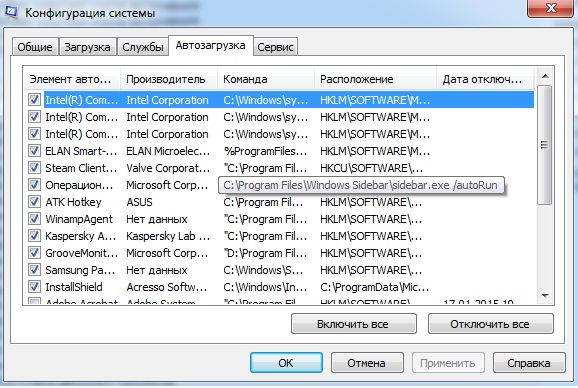
Pentru a dezactiva blocarea laptopului după încărcare, accesați fila cu aplicații de pornire, ca în captura de ecran de sus. Debifați titlurile de care nu aveți nevoie. Sistemul vă va solicita să reporniți computerul, cu care este indicat să fiți de acord. Apropo, în același mod, puteți „curăța” fila adiacentă „Servicii”, care își iau și procentul din totalul resurselor computerului. Le puteți dezactiva și pe acestea, doar reduceți doar acele servicii de care dvs. și sistemul în sine nu aveți nevoie!
În cazul în care metoda de mai sus nu ajută, vă sugerez să vă conectați prin modul sigur. De obicei, dacă laptopul îngheață după pornire, utilizatorul nu poate face nimic pentru o perioadă lungă de timp, așa că puteți economisi mult din acest timp și puteți utiliza „pornirea de urgență”. Deci, modul sigur vă permite să porniți Windows cu un număr minim de servicii.În consecință, laptopul va consuma un minim de resurse, ceea ce îi va permite să pornească într-o formă simplificată. După aceea, putem trece la anumite acțiuni pentru a rezolva problema cu frânele laptopului.
Începem modul sigur apăsând în mod repetat butonul F8 (la majoritatea laptopurilor acest lucru se face astfel) imediat după ce îl pornim. Va apărea următorul meniu:

Selectați modul sigur și porniți. Încercați să curățați încărcarea automată, ca în modul anterior. Există un alt remediu popular dovedit -
Restaurarea sistemului
Funcția prezentată este o derulare totală a sistemului de operare. În general, acesta este un fel de călătorie în timp, dar la scară modestă de un laptop. Cred că totul este clar aici și nu sunt necesare explicații lungi. Această metodă este bună dacă laptopul se blochează după pornire și în timpul lucrului.
Puteți restabili sistemul în mai multe moduri - prin meniul standard Start în timpul funcționare stabilă PC sau după conectarea prin modul sigur. Apropo, după repornire, tema Design de ferestre va reveni la normal. Puteți verifica și acest proces cu disc de instalare sau un disc de recuperare. Citiți mai multe despre aceasta (de exemplu, luați Laptop Packard Clopot)
Windows Update
Actualizările automate ale sistemului de operare pot face lucruri rele, după care dispozitivul începe să înghețe. Acest lucru se întâmplă din diverse motive, care sunt foarte greu de enumerat într-un articol. Pe lângă actualizări, pot apărea blocări după instalarea de noi drivere. Rezolvăm această problemă folosind restaurarea sistemului sau derularea driverului. Puteți citi mai multe despre cum să restaurați sistemul după instalarea driverelor.
Virușii informatici
Poate cel mai enervant lucru este că laptopul îngheață după ce îl pornește. O mulțime de viruși se plimbă prin rețea, având ca scop scăderea performanței laptopurilor și, uneori, chiar refuzând complet să funcționeze. De obicei ei punctează Berbec, după care utilizatorul nu poate face nimic. Rezolvăm problema prin modul sigur și prin recuperare. Apoi, după un succes pornire Windows, îl recomand sau îl dezactivez manual la pornire (cu excepția cazului în care, desigur, dai peste un virus simplu).
Versiune strâmbă de Windows
Aparatul poate îngheța de la sine. Prost, dar majoritatea utilizatorilor care folosesc software reambalat sunt supuși acestui dezastru. Versiunile piratate de Windows pot fi departe de a fi perfecte, îngheață constant sau afectează negativ interiorul computerului. Acest lucru nu este bine și nu ar trebui să încercați să corectați creierul acestui sistem de operare. Descărcați o altă imagine și . Asta e tot!
Concluzie
După pornire, laptopul se blochează din mai multe motive, dintre care majoritatea au fost atinse în postarea mea. Operăm cu aceste probleme cu îndrăzneală și fără îndoială pentru a crește nivelul nostru de cunoaștere a calculatorului. Succes tie si laptopului tau!
